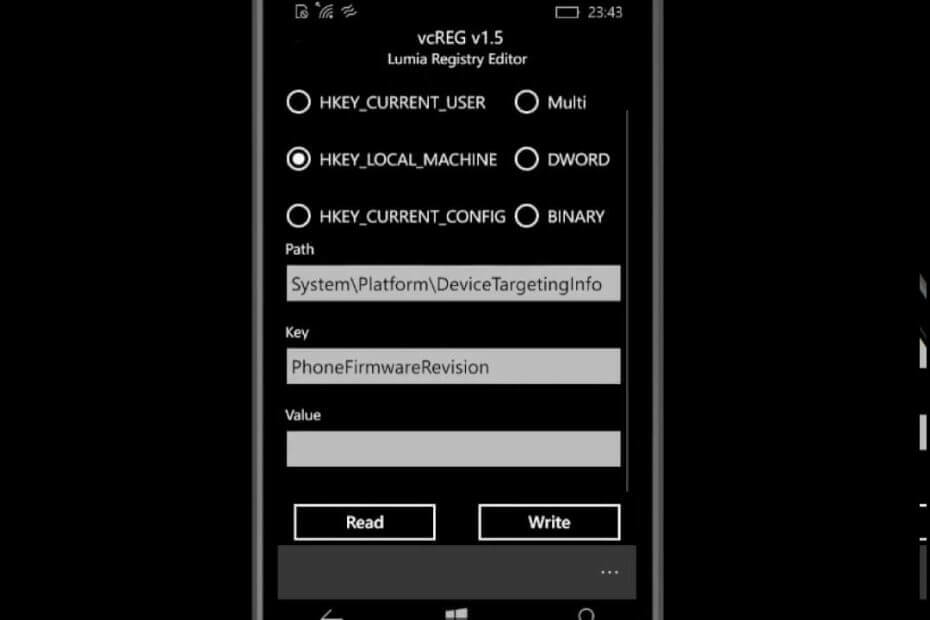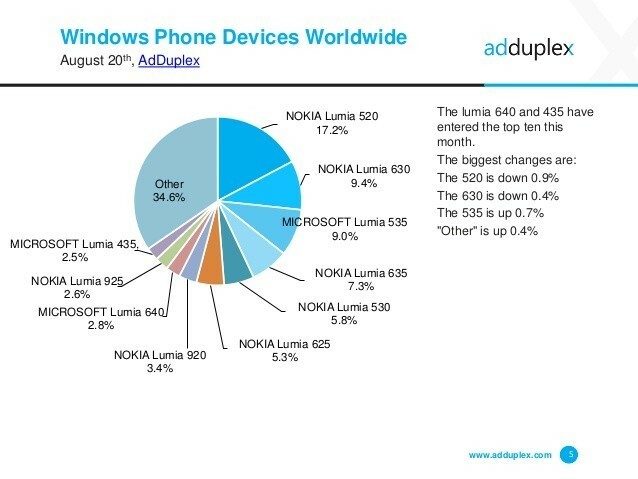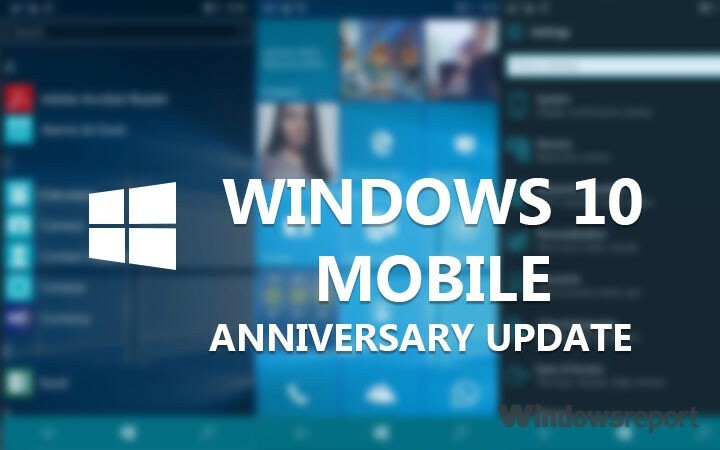
Tento software udrží vaše ovladače v chodu, a tak vás ochrání před běžnými chybami počítače a selháním hardwaru. Zkontrolujte všechny své ovladače nyní ve 3 snadných krocích:
- Stáhněte si DriverFix (ověřený soubor ke stažení).
- Klepněte na Začni skenovat najít všechny problematické ovladače.
- Klepněte na Aktualizujte ovladače získat nové verze a zabránit poruchám systému.
- DriverFix byl stažen uživatelem 0 čtenáři tento měsíc.
Výroční aktualizace pro Windows 10 Mobile je konečně tady, po vydání PC verze. Ne každý však může aktualizaci chytit okamžitě, hlavně proto, že se Microsoft rozhodl vydat ji postupně, ale také kvůli různým instalačním chybám.
Pokud jste tedy aktualizaci skutečně obdrželi, ale nemůžete ji z nějakého důvodu stáhnout do telefonu Lumia, ukážeme vám několik řešení vašeho problému
Řešení 1 - Připojte zařízení
Windows 10 Mobile je naprogramován tak, aby zajistil, že jakmile začnete stahovat novou aktualizaci, nic ji nepřeruší. Pokud tedy nemáte dostatek baterie ke stažení a instalaci celé aktualizace, vaše zařízení ji jednoduše nedovolí stáhnout.
Řešení je tedy docela zřejmé, stačí připojit telefon k nabíječce a zkusit si aktualizaci stáhnout znovu. Pokud si stále nemůžete stáhnout Anniversary Update, přestože je telefon připojen nebo je nabitá baterie, vyzkoušejte některá z níže uvedených řešení.
Řešení 2 - Zkontrolujte, zda jste připojeni k WiFi
Podobně jako v předchozím případě vám pravděpodobně telefon neumožní stáhnout Anniversary Update nebo jinou aktualizaci pro Windows 10 Mobile, pokud používáte datové připojení. Windows 10 Mobile to dělá, aby zabránil obrovským poplatkům za data, protože aktualizace jako aktualizace výročí jsou poměrně velké a mohou sníst spoustu dat, a pokud nejsou připojeny k WiFi, mohou dokonce způsobit další poplatky.
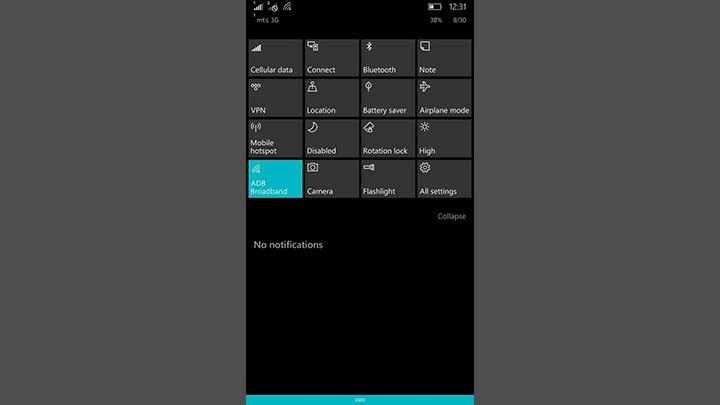
Pokud zjistíte, že vaše zařízení není připojeno k síti WiFi, zkuste jej připojit a zkontrolujte, zda si nyní můžete stáhnout Anniversary Update. Pokud si jej stále nemůžete stáhnout, vyzkoušejte některá z dalších řešení z tohoto článku.
Řešení 3 - Ujistěte se, že máte dostatek místa
Stejně jako jsme zmínili výše, Anniversary Update je pro mobilní standardy docela velká a může trvat až… Takže, pokud nemáte dostatek volného místa, zjevně si nebudete moci stáhnout druhou významnou aktualizaci pro Windows 10 Mobilní, pohybliví.
Máte dvě možnosti, pokud v zařízení nemáte dostatek místa. Můžete buď odstranit některé aplikace nebo jiná data a uvolnit místo pro aktualizaci, nebo získat větší paměťovou kartu a přenést na ni své aplikace a data. Je to zcela na vás.
Řešení 4 - Měkký reset
Měkký reset jednoduše obnoví váš telefon, aniž by odstranil všechny vaše aplikace a data. Provedení této akce může být užitečné při různých systémových problémech a problém se stažením Anniversary Update může být jedním z nich.
Chcete-li provést měkký reset v zařízení Windows 10 Mobile, stiskněte Tlačítko Vypnout + snížit hlasitost současně, dokud se telefon nerestartuje. Po restartování zařízení počkejte, až se znovu spustí, a až se vše vrátí do normálu. Jakmile provedete měkký reset, zkuste znovu stáhnout Anniversary Update a tentokrát to může fungovat. Pokud provedení měkkého resetu nepomohlo vyřešit problém se stažením Anniversary Update, připravte se na některé vážnější akce.
Řešení 5 - Tvrdý reset
Pokud vám žádné z výše uvedených řešení nepomohlo stáhnout Anniversary Update do telefonu Lumia, můžete zkusit nejzávažnější řešení - tvrdý reset. Jak název napovídá, tvrdý reset přenese zařízení Lumia do továrního nastavení a odstraní všechny nainstalované aplikace a média.
Jakmile provedete tvrdý reset, zkuste si znovu stáhnout Anniversary Update a doufáme, že budete úspěšní.
Nezapomeňte však, že se důrazně doporučuje zálohovat svá data, abyste po resetování telefonu neztratili vše. Pokud nevíte, jak zálohovat svá data a média, postupujte podle těchto pokynů:
- Přejděte do Nastavení> Aktualizace a zabezpečení> Zálohování
- Klepněte na Další možnosti

- A pak přejděte na Zálohovat hned

Jakmile zálohujete všechny své soubory, můžete provést tvrdý reset, aniž byste se obávali, že přijdete o všechna svá data. Chcete-li provést tvrdý reset v systému Windows 10 Mobile, postupujte takto:
- Přejděte do Nastavení> O aplikaci
- Nyní klepněte na Odpočinek telefonu

- Odpověď Ano
- Počkejte, až se proces dokončí
Jakmile provedete tvrdý reset a telefon se vrátí do práce, přejděte na Windows Update a zkuste stáhnout Anniversary Update. Doufejme, že tentokrát budete úspěšní.
A to je vše, doufáme, že alespoň jedno z těchto řešení vám pomohlo stáhnout aktualizaci Anniversary Update na váš telefon Lumia. Pokud máte nějaké připomínky, dotazy nebo návrhy, dejte nám vědět v komentářích.
SOUVISEJÍCÍ PŘÍBĚHY, KTERÉ POTŘEBUJETE KONTROLA:
- Oprava: Wi-Fi nefunguje na Lumii 535
- Starší telefony Windows Phone 8.1 Lumia Windows 10 Mobile nedostanou
- Oprava: Problémy s klávesnicí Surface Pro 3 po aktualizaci Windows 10 Anniversary Update
- Oprava: Windows 10 Anniversary Update zpomalující rychlost internetu
- Oprava: Problémy se sítí způsobené aktualizací Windows 10 Anniversary Update